Содержание
Возможно вы слышали, что лучше держать свой компьютер в спящем режиме, а не выключать его полностью. Почему именно так? Ответ на этот вопрос был дан технологическими специалистами. В результате частого включения ПК создается нагрузка на жесткий диск, что, в конечном итоге может привести к непредвиденным последствиям.
Почти наверняка это произойдет в самый неподходящий момент, когда вам наиболее необходим ПК. Например, когда вы только что закончили писать свою научно-исследовательскую работу.
Это правда, что жёсткие диски очень сложные механические устройства, которые, рано или поздно, просто выходят из строя. Также верно суждение, что его поломка более вероятна, чем повреждение остальных составляющих компьютера.
До тех пор, пока вы правильно выключаете компьютер, кроме его износа не должно быть никаких проблем. Качество жестких дисков действительно улучшилось за последние несколько лет. Они больше не создают явных проблем, а современны компьютеры при проблемах с HDD часто предупреждают своих владельцев сообщением: S.M.A.R.T. status bad backup and replace error. В настоящее время, все больше и больше компьютеров комплектуются твердотельными накопителями, не имеющих движущихся частей.
Таким образом, вам не нужно беспокоиться, что вы испортите ваш компьютер, выключая его после его использования. Но есть несколько преимуществ в пользу того, чтобы компьютер находится в так называемом режиме сна (гибернации) или в режиме ожидания.
Самым большим преимуществом является то, что вам не придется долго ждать загрузки операционной системы для полного запуска компьютера. Хотя обычные несколько минут не могут означать «долго».Кроме того, если пробудить компьютер из в спящего режима, работу можно продолжить с того же места, где она была остановлена, а при полном выключении, все программы и приложения, с которыми вы работали перезапустятся.
Большим недостатком использования спящего режима на компьютере является его потребление энергии. Если вашей целью является экономия энергии, что свойственно ноутбуку, работающему от аккумулятора, лучше полностью выключить компьютер.
Тем не менее, компьютер, находящийся в спящем режиме потребляет очень малое количество энергии. Как правило – примерно около одной десятой, от расхода электроэнергии компьютера при полноценном рабочем режиме. Такое потребление электроэнергии сравнимо с потребление обычного ночника, что незначительно.
Где параметры выключения?
В первую очередь нужно убедиться, что на вашем ПК доступны все варианты отключения. Для этого нажимаем на кнопку «Выключения» непосредственно над «Пуск».
Если же при использовании кнопки питания система не предлагает какой-то из режимов, стоит выполнить следующие шаги настройки:
- Заходим в «Пуск».
- Ищем кнопку «Параметры». Она расположена над кнопкой питания.
- Выбираем пункт «Система».
- Переходим «Питания и спящий режим».
- Тапаем на строчку «Дополнительные параметры питания» — «Действия кнопки питания».
- Ищем «Изменение параметров, которые сейчас доступны».
- Галочкой помечаем «Режим гибернации». В случаи, если другие параметры не отмечены, ставим галочки и напротив них.
- Подтверждаем свои действия, нажав на кнопку «Сохранить изменения».
Что такое спящий режим?
Спящий режим – постановка процесса «на паузу». В этом состоянии гаджет продолжает работать, потреблять электроэнергию, однако в разы меньше. Во время «сна» у планшета или компьютера выключается экран, система охлаждения, жесткий диск и другие накопители. В то время, как на процессор, оперативную память и другие компоненты подается минимальное напряжение.
Выйти из спящего режима и восстановить работу можно нажав на любую кнопку клавиатуры либо сенсор экран. В течение нескольких секунд вы увидите ОС в том виде, в котором ее оставили.
Как использовать спящий режим?
Спящий режим идеально подходит в тех случаях, когда пользователь довольно долго отсутствует на рабочем места. Настроив спящий режим на ПК, вы можете отправиться по своим делам или же, уходя, активировать его. И можете не беспокоиться: вернувшись, начнете работу с того места, где остановились.
В случаи если у ваших устройств села батарея и на компьютере активирован гибридный спящий режим, система автоматически сохраняет данные, после чего полностью отключается.
Как активировать гибридный спящий режим?
Во многих устройствах существует функция автоматического перехода в спящий режим при снижении уровня заряда. Тогда компьютер сохраняет все данные на жестком диске и «засыпает», в случае подключения девайса к сети, он автоматически «просыпается». Это и есть «Гибридный спящий режим».
Включить функцию «Гибридный спящий режим» можно, выполнив несколько следующих действий:
- Тапаем на кнопку «Пуск».
- Заходим в параметры (она расположена над кнопкой питания).
- Выбираем «Система» и затем пункт «Питания и спящий режим».
- Ищем строку «Дополнительные параметры питания» — «Настройки схемы электропитания».
- Выбираем «Изменить дополнительные параметры питания».
- Открываем пункт «Сон», нажав на «+» рядом.
- Затем нажимает на «+» рядом с пунктом «Разрешить гибридный спящий режим».
- Тапаем «Вкл.» — «Применить» — «Ок».
Гибернация – что это?
Гибернация – это еще один из видов выключения компьютера. Может показаться, что она очень похожа на спящий режим. Но это только на первый взгляд! Во время гибернации устройство полностью выключается, записывая на жесткий диск или флэш-накопитель копию оперативной памяти. А, включая устройство, вся информация восстанавливается назад в оперативную память. Процесс включения из режима гибернации занимает около 10 секунд.
Этот режим идеально подходит в том случае, если пользователь не знает, когда он сможет подсоединить к сети устройство. Также он идеально подойдет пользователям ПК, которые беспокоятся за потребления электричества.
Когда лучше полностью выключать компьютер?
Посмотрев на вышеприведённые примеры, может показаться, что функция выключения не нужна. Это не так! Устройство всегда необходимо выключать если вы не собираетесь долгое время им пользоваться, а также во время авиаперелетов, сдавая девайс в багажные отделения.
Эти и другие не менее полезные эксперименты смотрите на YouTube-канале Impression Electronics, в рубрике «Лайф-хак от Impression»!
<theq>Александр Фокиниюль 2015.91014<theq><theq>Технологии</theq></theq><theq>Ответить<theq>Ответить<theq>8Комментировать<theq> Подписаться16</theq></theq></theq></theq></theq>2 ответа<theq><theq>Paul Karikh4 года назадПрограммист<qml>
Сначала определимся, что под спящим режимом мы имеем ввиду режим, в котором компьютер снижает энергопотребление, но не выключается — все компоненты остаются включены и готовы к пробуждению.
Само выключение на ночь для компьютера точно не вредно, также как и перевод его в спящий режим.
С точки зрения электроники, в случае перевода в спящий режим (именно спящий режим, а не гибернацию), если это ноутбук, может возникнуть ситуация, когда ноутбук перегреется — например, если он по какой-то причине не перешел в режим сна, а потом еще и завис, а вы закрыли крышку — тогда кулерам будет тяжелее втянуть воздух (у большинства моделей отверстия для втягивания воздуха расположены не сбоку, а в той же плоскости, что и клавиатура). Если ноутбук перегреется, он отключится. Перегрев вреден для электроники, но вряд ли от одного раза ваш ноутбук выйдет из строя.
Но, строго говоря, такой случай не очень вероятен.
Со стационарным ПК проблема такого перегрева вряд ли возникнет. Но с ним может возникнуть другая проблема: если вы пользуетесь HDD (обычным жестким диском, в котором есть магнитная поверхность, над которой «парит» считывающая головка), а не SSD, то отключение электричества (или даже просто кратковременное «мигание»), если у вас не подключен источник бесперебойного питания, может привести к повреждению жесткого диска, потому что считывающая головка «упадет» на диск, и повредит его. Тогда ваш жесткий диск поцарапается примерно вот так: wikipedia.org Последствия могут быть разными, и зависят от того, куда упадет считывающая головка — возможно, просто некоторые файлы станут недоступными для чтения (система будет уверена, что эти файлы есть, потому что запись об этом хранится в уцелевшей части диска, а вот прочитать файл не сможет, потому что он как раз там, где диск пострадал), а возможно, если пострадают более важные файлы (например, системные, или MBR — главная загрузочная запись, которая располагается в первом секторе диска: wikipedia.org), то система может не загрузиться вообще.
Вообще-то, многие современные жесткие диски умеют справляться с этой ситуацией. Но ваш диск может быть старше или вам может просто не повезти.
Если же в ночное время произойдет резкий скачок напряжения в сети, а ваш компьютер не подключен через сетевой фильтр, это тоже может привести к проблемам (сгорит системный блок или что-то вместе с ним). И отключение, и скачок напряжения может произойти и днем, но если компьютер работает в два раза больше, то вероятность такого события может быть чуть выше.
С точки зрения ПО, если речь идет о Windows, то долгий аптайм (работа без перезагрузок) может приводить к тормозам в системе. Поэтому, если ваша Windows проработает месяц без перезагрузок, она может начать глючить (а может и не начать). Поэтому иногда перезагружать компьютер с точки зрения ПО — полезно.
Случай включения-выключения более интересный. Когда вы включаете компьютер, происходит некоторый скачок напряжения (на который, между прочим, эта электроника рассчитана). В случае износа или брака такой скачок может вывести из строя какие-то комплектующие ПК. К тому же, в случае, если у вас установлен обычный жесткий диск, то включение выключение — это парковка считывающих головок и вывод их над рабочей поверхностью. Чем больше это происходит, тем больше износ (это касается всех механических движущихся частей). Чем больше износ, тем больше вероятность отказа. Но опять же, если вы не включаете компьютер каждые пять минут, то это штатное использование компьютера, и жесткие диски на это рассчитаны.
Подытоживая — да, если начать копаться, можно привести несколько аргументов, что потенциально включение-выключение может быть более вредным для компьютера с точки зрения электроники. Но, по большому счету, это экономия на спичках. Лично я для себя не стал бы оставлять стационарный компьютер на ночь в режиме сна из-за возможного отключения электричества, а ноутбук — из-за возможного перегрева (при закрытой крышке). Нюансы скачков напряжения при включении-выключении я бы учитывать не стал, потому что скорее электроника морально устареет, чем скажется учащенное выключение-включение.
Кстати, полезно упомянуть еще и третий вариант — отправление компьютера в режим гибернации. В этом случае операционная система сохраняет все, что есть в оперативной памяти на жесткий диск, и выключает электронику компьютера. Отличие от обычного выключения в том, что когда вы выведете компьютер из режима гибернации, он восстановит свое состояние перед уходом в гибернацию. То есть, все программы будут запущены, открыты те же вкладки в браузерах, если вы смотрели видео, оно будет остановлено на том же месте, на котором вы его остановили, если играла музыка, она продолжит играть, и даже в буфере обмена будет то же, что было до того, как вы отправили компьютер в гибернацию.
</qml><theq>83-3</theq></theq></theq><theq><theq>Aubrey Plaza4 года назадactress<qml>
Переводить компьютер в спящий в режим или нет — НЕ просто дело вкуса, как уже было сказано.
Переводя компьютер в режим сна вы на самом деле ЭКОНОМИТЕ электроэнергию, что подтверждает ряд подсчётов, которые вы можете провести и самостоятельно для своего собственного ПК.
Это объясняется просто: современные операционные системы переводят компьютер в режим сна и обратно гораздо быстрее, чем если бы вы производили процедуру выключения-включения, плюс этот процесс затрачивает гораздо меньше ресурсов, потребление же энергии в режиме сна настолько ничтожно, что им можно пренебречь.
К примеру, разница между зарядом батареи ноутбука ДО перевода в режим сна и ПОСЛЕ — скорее всего будет обусловленна САМОРАЗРЯДОМ САМОЙ БАТАРЕИ.
Так что обладатели современных ноутбуков могут просто закрывать крышку на ночь, вместо наблюдения экрана включения/выключения каждый вечер/утро.
</qml><theq>4-10</theq></theq></theq><theq>Ответить</theq>Рейтинг вопросов за день<theq>1Почему на ногах ногти, а на руках не рукти?<theq>2Люди старше 25 лет, кем вы работаете, как долго, как вы получили нынешнее место в компании или организации, насколько легко устроиться на вашу должность и какие советы вы бы дали новичкам?<theq>3Как стать арт-дилером?<theq>4В какую сумму обойдется игровой ПК средней производительности?<theq>5Как найти мотивацию что-либо делать? После чреды серьезных разочарований, вообще нет энергии?</theq></theq></theq></theq></theq>© 2019 TheQuestionПравилаПомощьРекламаИспользуемые источники:
- http://procomputer.su/problema-vybora/140-luchshe-spyashchij-rezhim-ili-polnoe-vyklyuchenie
- https://tehnot.com/gibernatsiya-spyashhij-rezhim-ili-vyklyuchenie-chto-luchshe-dlya-kompyutera/
- https://thequestion.ru/questions/21977/answer-anchor/answer/18118
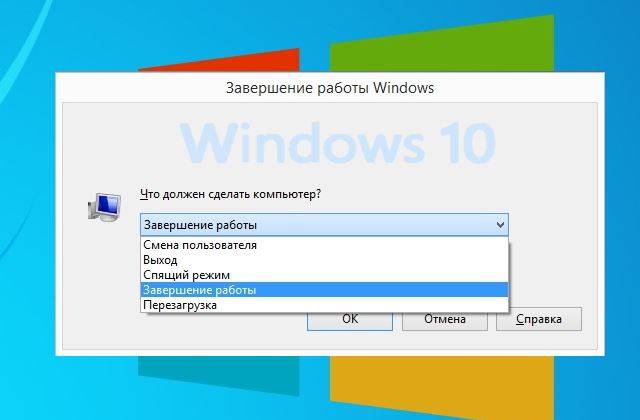
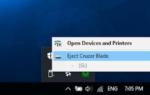 Для чего нужно безопасное извлечение устройства?
Для чего нужно безопасное извлечение устройства?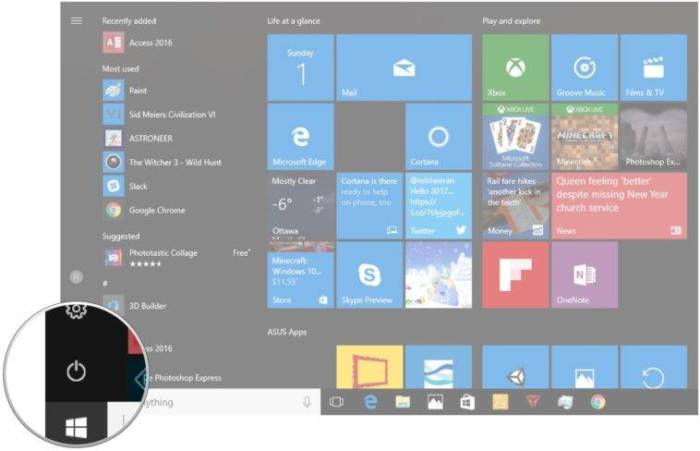
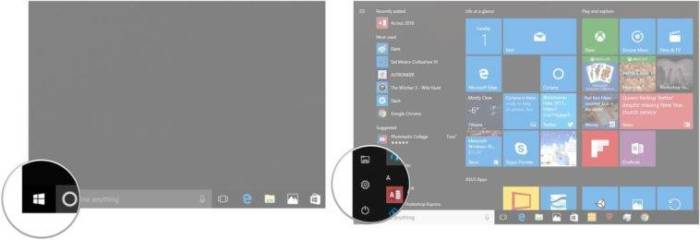
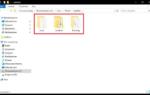 Appdata - что это за папка и что в ней хранится
Appdata - что это за папка и что в ней хранится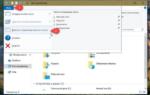 Что хранит папка AppDate и что будет, если ее удалить
Что хранит папка AppDate и что будет, если ее удалить

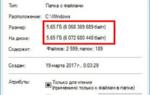 Зачем нужна папка Windows Installer и можно ли ее без последствий удалить
Зачем нужна папка Windows Installer и можно ли ее без последствий удалить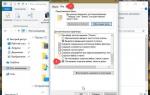 Папка AppData, можно ли удалять? Как найти папку AppData в Windows 10?
Папка AppData, можно ли удалять? Как найти папку AppData в Windows 10?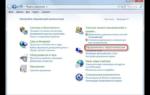 Как стать владельцем файлов и папок — инструкция
Как стать владельцем файлов и папок — инструкция Мультифора - региональное название канцелярских файлов для бумаги с перфорацией
Мультифора - региональное название канцелярских файлов для бумаги с перфорацией